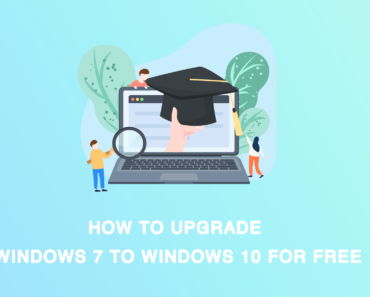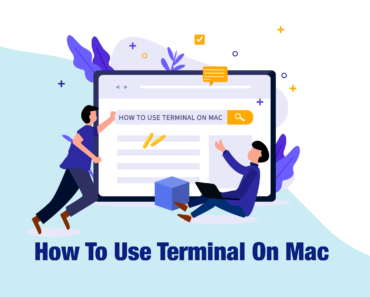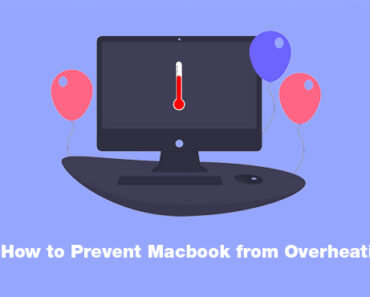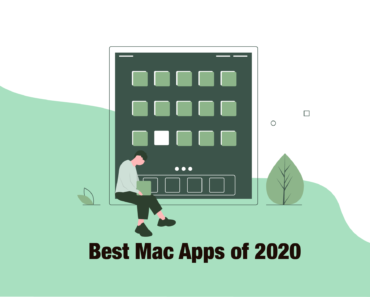Anche se lo spazio del disco rigido aumenta costantemente con gli aggiornamenti continui dei sistemi macOS e delle app, le persone continuano ad avere problemi di archiviazione dopo aver utilizzato un Mac per un po’ di tempo. Questa situazione è particolarmente comune dopo l’aggiornamento a Big Sur/Monterey.
Per valutare lo spazio di archiviazione sull’hard disk, dovrai cliccare su “Informazioni su questo Mac” -> “Spazio di archiviazione”.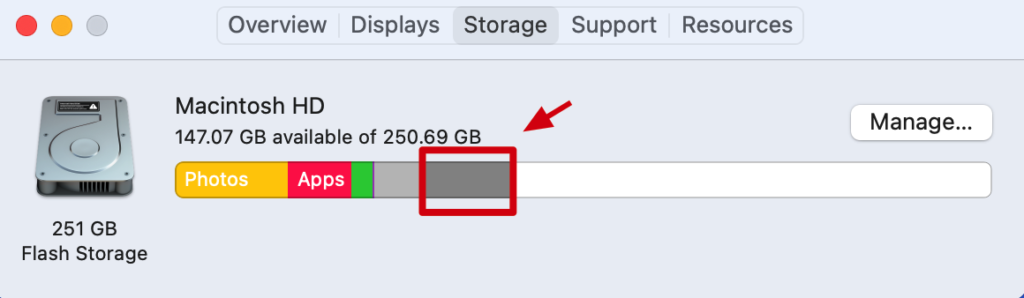
Il sistema visualizzerà lo spazio di archiviazione nel grafico a barre sopra in base alla quantità di spazio occupato dalle diverse categorie di file. Mentre molte categorie sono autoesplicative, la categoria “Altro” crea confusione e pone le seguenti domande:
- Cosa contiene esattamente la categoria “Altro”?
- Perché occupa così tanto spazio? E dopo aver cliccato su “Gestisci”, perché non posso fare nulla con questa categoria?
- Come posso liberare questo spazio?
Quali File Sono Inclusi nel Sistema?
Il sistema classifica i file nello spazio di archiviazione nelle seguenti categorie:
- Video, Musica, Libri e Podcast.
- Mail: Posta e allegati ricevuti tramite l’app Mail.
- Messaggi: Contiene conversazioni dall’app Messaggi, inclusi allegati.
- Sviluppatori: Contiene cache e dati di compilazione dei progetti, oltre agli indici per “Xcode”.
- Creazione Musicale: Contiene contenuti di libreria, Logic e MainStage.
- App: Contiene tutte le app installate su Mac (escluso il sistema e le app che non possono essere disinstallate, come “Contatti”, “Mail”, “Safari”, ecc.).
- File di iOS: Contiene dati di backup e firmware per i backup di iOS usando un Mac.
- iCloud Drive: Contiene tutti i file archiviati in iCloud Drive.
- Foto: Le foto e i video sono archiviati nell’app Foto.
- Cestino: Contiene elementi eliminati (gli elementi eliminati da iCloud Drive non sono inclusi).
- Altri Utenti: Contiene file sul tuo Mac creati e modificati da altri account utente.
- Testi: Contiene file in altre cartelle personali che non rientrano nelle categorie sopra elencate.
- Sistema: Contiene applicazioni e file che non possono essere disinstallati dal sistema macOS stesso e quelli che vengono forniti con il sistema (ad esempio, “Contatti”, “Mail”, “Safari”, ecc.).
Cos’è “Altro” nello spazio di archiviazione del Mac?
“Altro” contiene file che non rientrano nelle categorie elencate sopra. Questa categoria include principalmente:
1) File e dati utilizzati dal sistema durante il funzionamento, come file di registro, cache, file VM e altre risorse di sistema in esecuzione, file temporanei, font, ecc.
2) File di supporto (risorse come file di registro, cache, file di configurazione, file temporanei e database) e plug-in per app di terze parti.
- I file di registro vengono utilizzati per registrare le informazioni sullo stato dell’app durante il funzionamento e sono spesso utilizzati per verificare i bug nel programma.
- I file di configurazione vengono utilizzati per archiviare le informazioni delle preferenze per le app.
- I file temporanei e i database sono dati generati o scaricati quando l’app è in esecuzione.
Con l’uso continuo delle app, alcune app non limitano la dimensione della cache di registro, mentre altre accumulano file temporanei e file di database senza ricordare agli utenti di gestirli, il che alla fine causerà un eccesso di spazio occupato da questa categoria su un Mac. Il sistema non raccomanda agli utenti di gestire direttamente questi file, per evitare errori di funzionamento imprevedibili causati da operazioni improprie. Tuttavia, c’è un modo per risolvere questo problema.
Sistema del File di Finder
Iniziamo con la riorganizzazione del file system dal punto di vista del programma di gestione dei file, “Finder”. In “Finder”, tutti i file rientrano in due ampie categorie: File di Sistema e File dell’Utente.
File di Sistema:
- Il sistema stesso
- App che vengono fornite con il sistema
- File e dati necessari per il funzionamento del sistema
- File e dati necessari per le operazioni delle app di sistema
File dell’Utente:
- App dell’Utente
- Scrivania
- Foto
- Musica
- File e dati necessari per il funzionamento delle app dell’utente
- Cestino
- Scaricati
- Altre cartelle
Come Liberare Spazio di Archiviazione “Altro” su Mac?
Vuoi concentrarti su “File e dati necessari per il funzionamento delle app dell’utente”. Per prima cosa, apri la cartella “Library” in Finder.
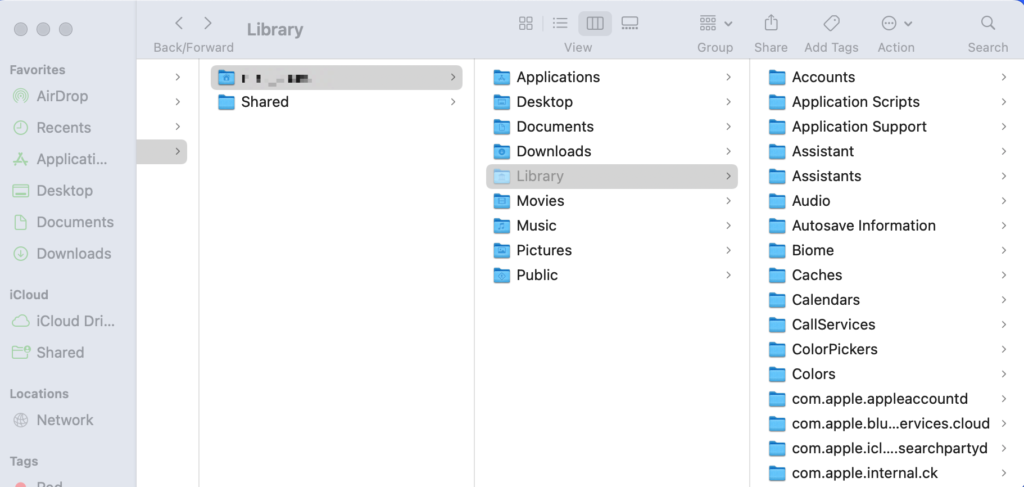
Questa cartella contiene i file e i dati necessari per eseguire le app dell’utente. In questa cartella, ti concentrerai su diverse sottocartelle:
- Supporto Applicazioni: File temporanei e database delle app scaricate al di fuori dell’App Store.
- Cache: File di cache delle app scaricate al di fuori dell’App Store.
- Registri: File di registro delle app scaricate al di fuori dell’App Store.
- Preferenze: File di preferenze delle app scaricate al di fuori dell’App Store.
- Contenitori: Registri, cache, preferenze, file temporanei e database delle app scaricate dall’App Store.
- Contenitori di Gruppo: File temporanei e database delle app che utilizzano la tecnologia Group App, ad esempio, MS Office Family Bucket.
I file di cache e di registro delle applicazioni possono essere trovati nella cartella “Library” di “Finder”: puoi eliminare questi due tipi di file senza pensarci troppo se lo spazio di archiviazione è limitato.
Come eliminare “Altri” dati in modo sicuro?
L’utilizzo di un software dedicato per la pulizia del Mac è il modo più efficace e semplice per disinstallare lo spazio “Altri” su Mac. Qui, utilizziamo “Cleaner One Pro” poiché è l’unica applicazione che offre sia “Pulizia Cache Registro” che “Analisi del Disco” gratuitamente.
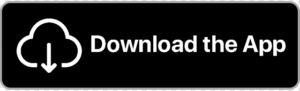
1) Apri la scansione dei “File Spazzatura” di Cleaner One per trovare ed eliminare i registri e i file di cache delle app dell’utente.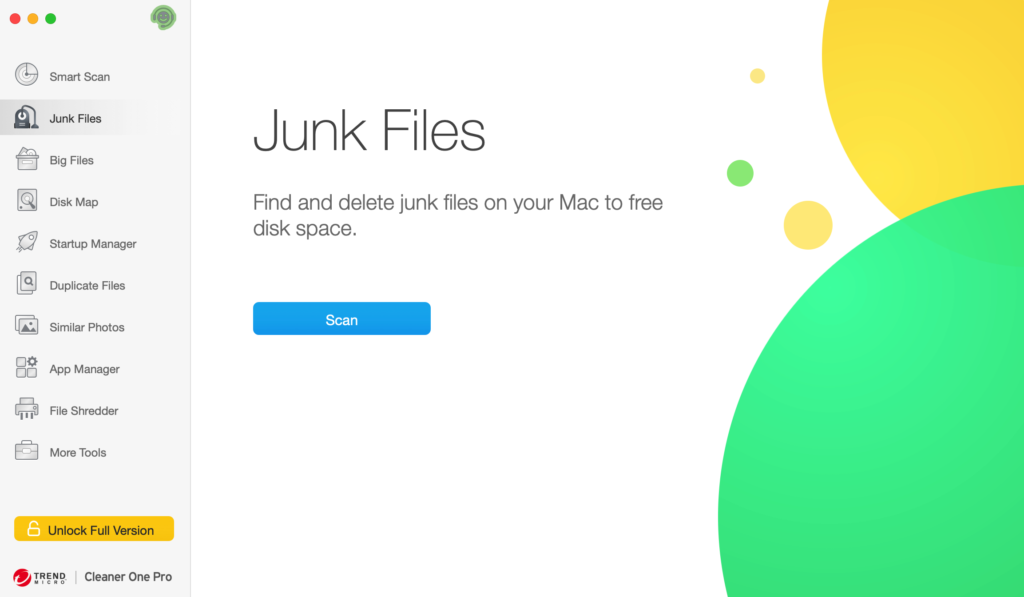
2) Apri “Mappa Disco” e seleziona “Library” per analizzare i file temporanei e i database. La pagina dei risultati apparirà dopo il completamento della scansione.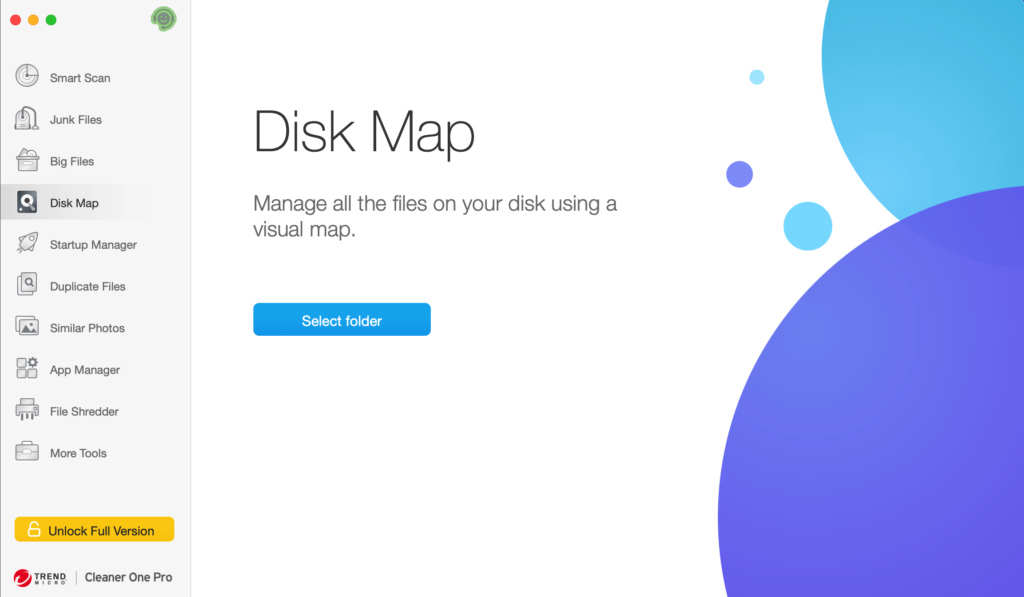
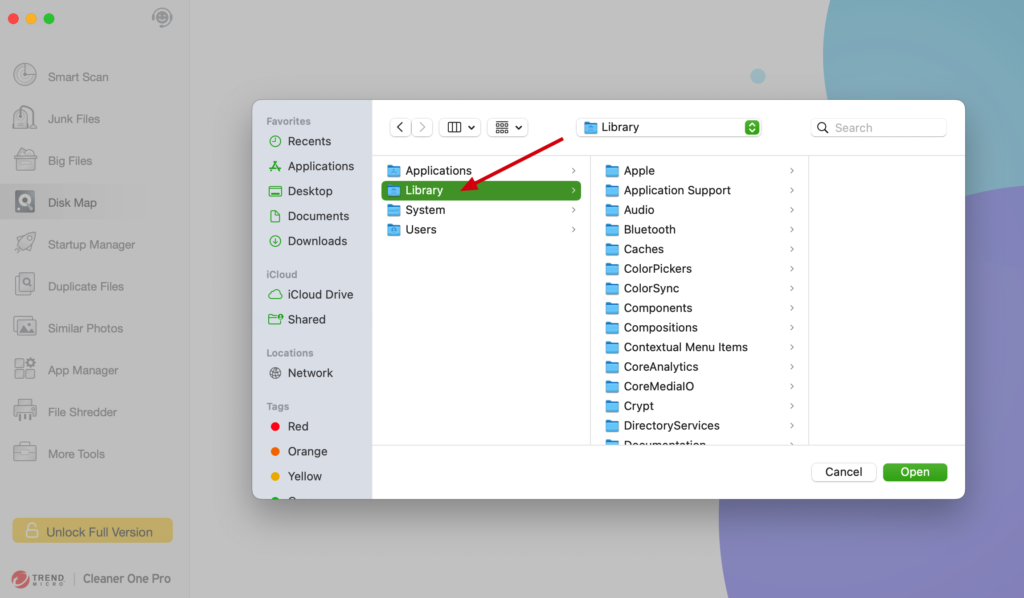
3) Il lato sinistro mostrerà le sottocartelle della cartella corrente, con le dimensioni dello spazio in ordine decrescente. Il lato destro mostrerà un grafico a torta con le dimensioni di ciascuna sottocartella.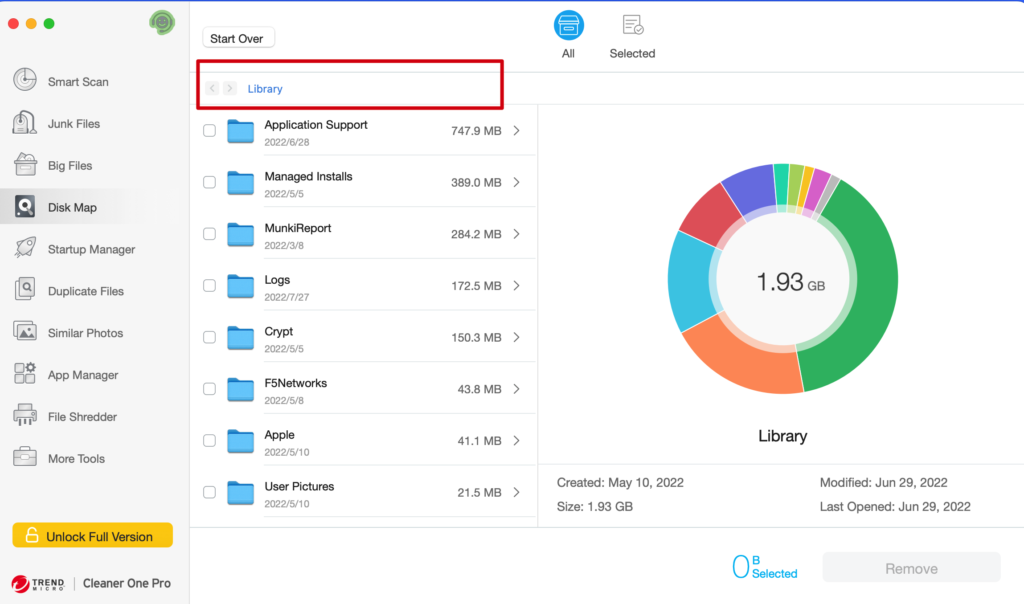
4) Quando vedi una cartella che occupa molto spazio, puoi fare doppio clic sulla lista (a sinistra) o fare clic sul grafico a torta (a destra) per passare al livello successivo della cartella di tuo interesse.
Importante: Si consiglia cautela in questa fase. Considera di lasciare gli elementi eliminati nel cestino per un po’ – nel caso in cui tu abbia bisogno di ripristinarli. Oppure puoi eseguire il backup di questi file e ripristinarli se necessario.
Domande e Risposte
Q1: Cosa contiene la categoria “Altro”?
“File e dati necessari per il funzionamento del sistema” + “File e dati necessari per il funzionamento delle app di sistema” + “File e dati necessari per il funzionamento delle app dell’utente”. Principalmente suddivisi in registri, cache, preferenze, file temporanei e database, ecc.
Q2: Perché lo spazio “Altro” occupa così tanto spazio?
Alcune app non limitano le dimensioni della cache di registro e alcune accumulano file temporanei e database senza avvisare gli utenti di gestirli. Ad esempio, i file temporanei della famiglia di Adobe, le email di Outlook, i log delle chat e gli allegati di WeChat, ecc.
Q3: Perché non posso fare nulla con questa categoria dopo aver cliccato su “Gestisci”?
Questi file sono tutti file utilizzati dal sistema o dalle app attualmente in esecuzione. Gli utenti non sono direttamente coinvolti con essi, quindi il sistema non consiglia agli utenti di gestire direttamente questi file.
Q4: Come liberare questa parte dello spazio sul disco?
Concentrati su “Dati e file necessari per l’esecuzione delle app dell’utente”. Mostra la cartella predefinita nascosta “Library” nell'”Accesso”. Cerca manualmente registri, cache, file temporanei e database nelle seguenti directory principali utilizzando il nome dell’app o l'”identificatore del bundle dell’app”.
- Registri: Contiene i registri delle app scaricate dall’App Store.
- Preferenze: Contiene le preferenze delle app scaricate dall’App Store.
- Contenitori: Contiene i registri, la cache, le preferenze, i file temporanei e il database delle app scaricate dall’App Store.
- Contenitori di gruppo: Salva i file temporanei e i database delle app che utilizzano la tecnologia Gruppo App, come ad esempio MS Office Family Bucket.
È possibile eliminare direttamente i file di registro e cache, ma è necessario eliminare manualmente i file temporanei e i database (con cautela).
La funzione gratuita “File Spazzatura” di Cleaner One Pro eseguirà prima la scansione dei registri e della cache, mentre l'”Analisi del Disco” scansionerà la cartella “Library” per trovare rapidamente i file pertinenti. Prova Cleaner One Pro oggi stesso!